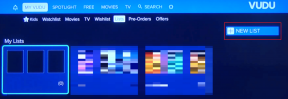كيفية عمل نسخة احتياطية من الرسائل النصية واستعادتها على Android
منوعات / / November 28, 2021
إذا كنت قلقًا بشأن فقدان رسائلك النصية ، فتوقف. لن يسمح Android بحدوث ذلك. يقوم تلقائيًا بعمل نسخة احتياطية لجميع رسائلك النصية القصيرة SMS. طالما قمت بتسجيل الدخول إلى جهازك باستخدام حساب Google الخاص بك ، يتم حفظ رسائلك على السحابة. يستخدم Android Google Drive لنسخ جميع بياناتك احتياطيًا ، بما في ذلك الرسائل النصية القصيرة. ونتيجة لذلك ، فإن التبديل إلى جهاز جديد يكون خاليًا تمامًا من المتاعب ، ولا داعي للقلق مطلقًا بشأن فقد بياناتك الشخصية. تقوم Google تلقائيًا بإنشاء ملف قابل للتنزيل يقوم باستعادة جميع الرسائل النصية القديمة. قم بتسجيل الدخول إلى حساب Google الخاص بك على الجهاز الجديد وقم بتنزيل ملف النسخ الاحتياطي.
شعبية الرسائل القصيرة آخذة في الانخفاض ، ويتم استبدالها بسرعة بتطبيقات الدردشة عبر الإنترنت مثل WhatsApp و Messenger. هذه التطبيقات ليست مجانية تمامًا للاستخدام فحسب ، ولكنها تقدم مجموعة واسعة من الخدمات والميزات الإضافية. حجم نص مجاني ومشاركة جميع أنواع ملفات الوسائط والمستندات وجهات الاتصال وحتى الموقع المباشر. ومع ذلك ، هناك عدد كبير من الأشخاص الذين لا يزالون يعتمدون على الرسائل القصيرة لإجراء محادثات نصية. وجدوا أنه أكثر أمانًا وموثوقية. إذا كنت أحدهم ، فلن تريد أن تضيع سلاسل المحادثات والرسائل الخاصة بك. في حالة ضياع هاتفنا أو سرقته أو تلفه ، يظل الشاغل الرئيسي هو فقدان البيانات. لذلك ، سوف نعالج هذا الموقف ونناقش الطرق المختلفة التي يمكنك من خلالها التأكد من أن رسائلك يتم نسخها احتياطيًا. سنوضح لك أيضًا كيفية استعادة الرسائل القديمة إذا تم حذفها عن طريق الخطأ.
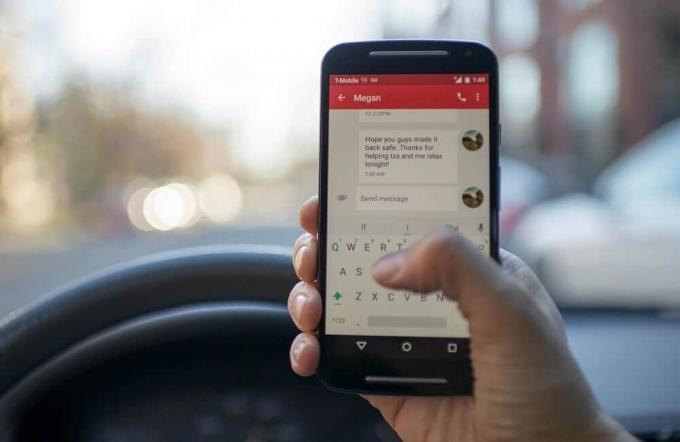
محتويات
- كيفية عمل نسخة احتياطية من الرسائل النصية واستعادتها على Android
- الخطوة 1: نسخ رسائلك النصية احتياطيًا باستخدام Google
- الخطوة 2: التأكد من وجود ملفات النسخ الاحتياطي على Google Drive
- الخطوة 3: كيفية استعادة الرسائل من Google Drive
- كيفية عمل نسخة احتياطية من الرسائل النصية واستعادتها باستخدام تطبيق تابع لجهة خارجية
- كيفية النسخ الاحتياطي للرسائل باستخدام SMS Backup and Restore
- كيفية استعادة الرسائل باستخدام SMS Backup and Restore
كيفية عمل نسخة احتياطية من الرسائل النصية واستعادتها على Android
الخطوة 1: نسخ رسائلك النصية احتياطيًا باستخدام Google
بشكل افتراضي ، يستخدم نظام التشغيل Android ملف حساب Google لعمل نسخة احتياطية من رسائلك النصية على Google Drive. كما أنه يحفظ البيانات الشخصية الأخرى مثل سجل المكالمات وإعدادات الجهاز وبيانات التطبيق. يضمن ذلك عدم فقد أي بيانات أثناء الانتقال أثناء التبديل إلى جهاز جديد. ما لم وحتى تقوم بإيقاف تشغيل النسخ الاحتياطي يدويًا إلى Google ، فإن بياناتك بما في ذلك الرسائل النصية القصيرة ستكون آمنة. ومع ذلك ، فلا حرج في إعادة التحقق. اتبع الخطوات الواردة أدناه لتأكيد نسخ كل شيء احتياطيًا على السحابة.
1. أولا ، افتح إعدادات على جهازك.

2. الآن اضغط على ملف متصفح الجوجل اختيار. سيؤدي هذا إلى فتح قائمة خدمات Google.

3. تحقق مما إذا كنت تسجيل الدخول إلى حسابك. تشير صورة ملف التعريف الخاص بك ومعرف البريد الإلكتروني في الأعلى إلى أنك قمت بتسجيل الدخول.
4. الآن قم بالتمرير لأسفل وانقر على ملف دعم اختيار.
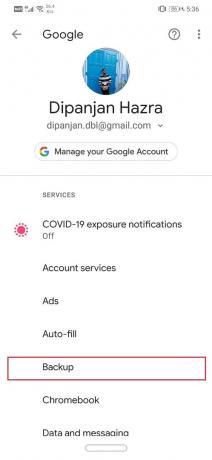
5. هنا ، أول شيء تحتاج إلى التأكد منه هو أن ملف مفتاح التبديل بجوار النسخ الاحتياطي على Google Drive قيد التشغيل. أيضًا ، يجب ذكر حساب Google الخاص بك ضمن علامة تبويب الحساب.
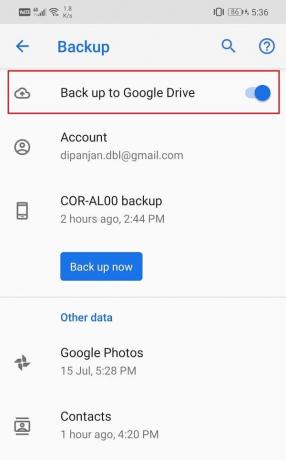
6. التالي، اضغط على اسم جهازك.
7. سيؤدي هذا إلى فتح قائمة بالعناصر التي يتم نسخها احتياطيًا حاليًا على Google Drive. تأكد "رسائل نصية قصيرة SMS" موجود في القائمة.
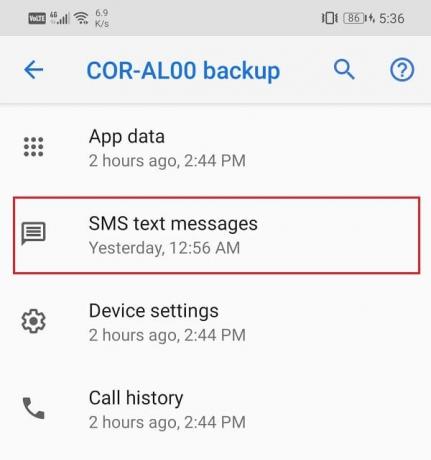
8. أخيرًا ، إذا كنت ترغب في ذلك ، يمكنك النقر فوق الزر نسخ احتياطي الآن في طريقك للخروج لإجراء نسخ احتياطي لأي رسائل نصية جديدة.
الخطوة 2: التأكد من وجود ملفات النسخ الاحتياطي على Google Drive
كما ذكرنا سابقًا ، يتم حفظ جميع ملفات النسخ الاحتياطي ، بما في ذلك رسائلك النصية ، على Google Drive. إذا كنت تريد التأكد من وجود هذه الملفات بالفعل ، فيمكنك القيام بذلك بسهولة من خلال تصفح محتويات Google Drive. اتبع الخطوات الواردة أدناه لمعرفة كيفية القيام بذلك:
1. أولا ، افتح جوجل درايف على جهازك.

2. الآن اضغط على ملف رمز همبرغر في أعلى الجانب الأيسر من الشاشة.

3. بعد ذلك ، انقر فوق النسخ الاحتياطية اختيار.

4. هنا ، اضغط على ملف اسم الجهاز لمشاهدة العناصر التي يتم نسخها احتياطيًا حاليًا.

5. سترى أنه تم إدراج الرسائل القصيرة ، من بين عناصر أخرى.
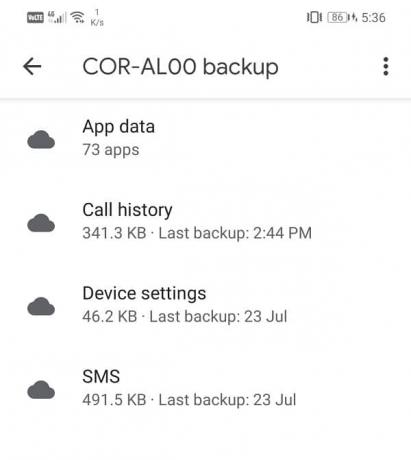
الخطوة 3: كيفية استعادة الرسائل من Google Drive
الآن ، إذا كنت بالصدفة حذف بعض الرسائل النصية، سيكون رد الفعل الطبيعي هو استعادتها من Google Drive. ومع ذلك ، لا يحتوي نظام التشغيل Android على أي شرط يسمح لك بالقيام بذلك. ال النسخ الاحتياطي الذي يتم حفظه على Google Drive لا يمكن تنزيله إلا في حالة نقل البيانات إلى جهاز جديد أو في حالة إعادة ضبط المصنع. نعم ، لقد سمعتها بشكل صحيح. على الرغم من الاحتفاظ بنسخة احتياطية من رسائلك بأمان على محرك الأقراص ، فليس من حقك الوصول إليها في الأوقات العادية.
كما ذكرنا سابقًا ، فإن الحل الوحيد لهذه المشكلة هو إعادة ضبط جهازك على إعدادات المصنع. سيؤدي القيام بذلك إلى مسح جميع بياناتك وتشغيل عملية استعادة النسخة الاحتياطية تلقائيًا. سيؤدي هذا إلى إعادة أي رسالة نصية SMS قمت بحذفها عن طريق الخطأ. ومع ذلك ، فهو ثمن باهظ للغاية يجب دفعه لاستعادة بعض الرسائل. البديل الأسهل الآخر هو استخدام تطبيق تابع لجهة خارجية لعمل نسخة احتياطية من الرسائل النصية واستعادتها. سنناقش هذا في القسم التالي.
اقرأ أيضا:إرسال صورة عبر البريد الإلكتروني أو رسالة نصية على Android
كيفية عمل نسخة احتياطية من الرسائل النصية واستعادتها باستخدام تطبيق تابع لجهة خارجية
الطريقة الوحيدة لاستعادة الرسائل عند الاقتضاء هي حفظها على خادم سحابي آخر. توفر العديد من تطبيقات الجهات الخارجية على متجر Play تخزينًا سحابيًا لعمل نسخة احتياطية من رسائل SMS النصية الخاصة بك. كل ما عليك فعله هو تنزيل التطبيق وتثبيته من متجر Play ومنح الأذونات اللازمة للتطبيق. تعمل كل هذه التطبيقات بشكل مشابه. يتصلون بحسابك في Google Drive ويدمجون ميزات النسخ الاحتياطي لـ Google Drive مع نفسه. بعد ذلك ، يقوم بإنشاء نسخة من الرسائل المحفوظة على Google Drive ويجعلها متاحة للتنزيل عند الاقتضاء. أحد أفضل التطبيقات التي يمكنك استخدامها لهذا الغرض هو النسخ الاحتياطي واستعادة الرسائل القصيرة. يمكنك تحميل التطبيق بالضغط على الرابط. بمجرد تثبيت التطبيق ، اتبع الخطوات الواردة أدناه لإعداد التطبيق.
كيفية النسخ الاحتياطي للرسائل باستخدام SMS Backup and Restore
1. عند فتح ملف تطبيق لأول مرة ، سيطلب عددًا من أذونات الوصول. امنحهم جميعًا.
2. بعد ذلك ، اضغط على ملف "إعداد نسخة احتياطية" اختيار.
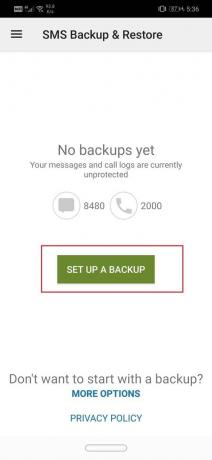
3. يمكن لهذا التطبيق الاحتفاظ بنسخة احتياطية ليس فقط من رسائلك النصية القصيرة SMS ولكن أيضًا سجلات المكالمات الخاصة بك. يمكنك اختيار تعطيل مفتاح التبديل بجوار المكالمات الهاتفية لعمل نسخة احتياطية من رسائلك.
4. بعد ذلك ، اضغط على ملف التالي اختيار.
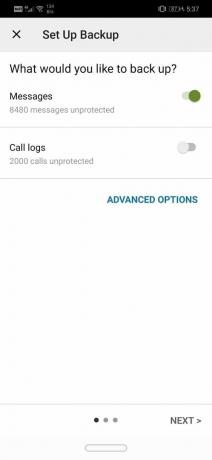
5. ستجد هنا قائمة بتطبيقات التخزين السحابية للاختيار من بينها. منذ الخاص بك يتم تخزين البيانات في Google Drive ، فقم بتمكين مفتاح التبديل المجاور لها. ومع ذلك ، إذا كنت تستخدم بعض تطبيقات التخزين السحابي الأخرى لنسخ بياناتك احتياطيًا ، فحدد هذا التطبيق من القائمة. أخيرًا ، اضغط على زر التالي.
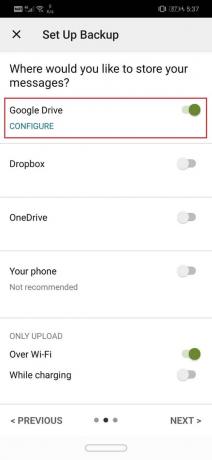
6. الآن اضغط على ملف زر تسجيل الدخول لتوصيل Google Drive الخاص بك لهذا التطبيق.
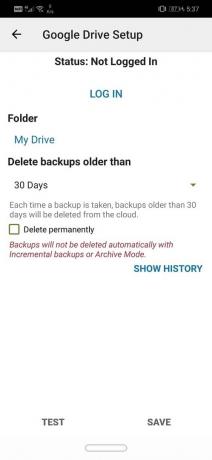
7. سيتم الآن عرض قائمة منبثقة على شاشتك ، تطلب منك ذلك حدد نوع الوصول إلى Google Drive. نقترح عليك اختيار وصول مقيد ، أي الملفات والمجلدات التي تم إنشاؤها بواسطة SMS Backup and Restore فقط.
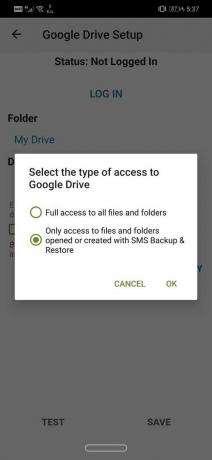
8. بعد ذلك ، تحتاج إلى تحديد حساب Google Drive المرتبط بهاتفك الذكي.

9. سيطلب Google Drive الإذن منك من قبل منح الوصول إلى SMS Backup and Restore. اضغط على زر السماح لمنح حق الوصول.
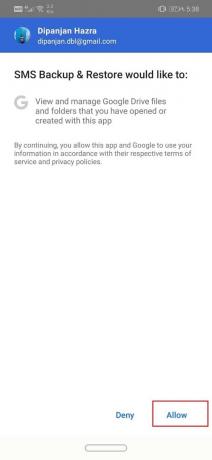
10. الآن اضغط على ملف يحفظ زر.
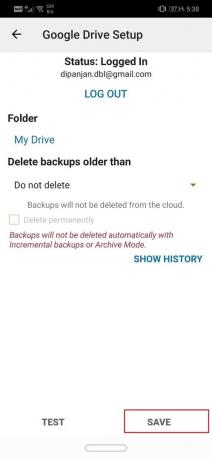
11. إذا كنت تريد نسخ رسائل SMS النصية الخاصة بك احتياطيًا عبر Wi-Fi فقط ، فأنت بحاجة إلى التبديل إلى المفتاح الموجود بجوار عبر Wi-Fi ضمن قسم التحميل فقط. اضغط على زر' التالي المضي قدما.
12. سيطلب منك التالي تحديد تطبيق التخزين السحابي لحفظ أي رسائل تتلقاها في المستقبل. لا تتردد في اختيار Google Drive ثم النقر فوق الزر التالي.
13. سيبدأ التطبيق الآن نسخ رسائلك احتياطيًا إلى Google Drive، وستتلقى إشعارًا عند اكتماله.
14. يتيح لك SMS Backup and Restore أيضًا إعداد جدول زمني لنسخ رسائلك احتياطيًا. يمكنك الاختيار بين الخيارات اليومية والأسبوعية والساعة اعتمادًا على عدد المرات التي تريد نسخ ملاحظاتك احتياطيًا فيها.
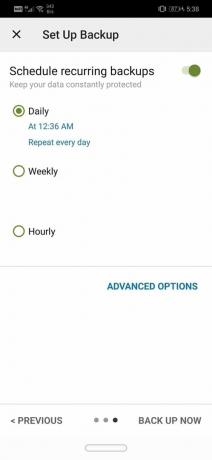
اقرأ أيضا:استعادة الرسائل النصية المحذوفة على جهاز Android
كيفية استعادة الرسائل باستخدام SMS Backup and Restore
في القسم السابق ، ناقشنا بالتفصيل أوجه القصور في النسخ الاحتياطي التلقائي لنظام Android ، أي أنه لا يمكنك استعادة الرسائل بنفسك. كان هذا هو السبب الرئيسي وراء اختيار تطبيق تابع لجهة خارجية مثل SMS Backup and Restore. في هذا القسم ، سوف نقدم دليلًا تدريجيًا حول كيفية استخدام التطبيق لاستعادة رسائلك.
1. أولاً ، افتح ملف النسخ الاحتياطي واستعادة الرسائل القصيرة التطبيق على جهازك.
2. الآن اضغط على ملف رمز همبرغر في أعلى الجانب الأيسر من الشاشة.

3. بعد ذلك ، حدد ملف يعيد اختيار.
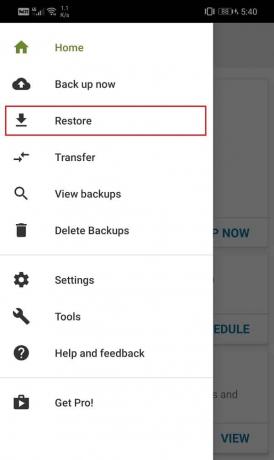
4. افتراضيًا ، سيقوم التطبيق باستعادة أحدث الرسائل ، وعادة ما تكون تلك الرسائل المستلمة في نفس اليوم. إذا كنت موافقًا على ذلك ، فقم بالتبديل إلى المفتاح الموجود بجوار خيار الرسائل.

5. ومع ذلك ، إذا كنت ترغب في ذلك استعادة الرسائل القديمة، تحتاج إلى النقر فوق ملف حدد خيار نسخ احتياطي آخر.
6. بمجرد تحديد البيانات التي ترغب في استعادتها ، انقر فوق يعيد زر.
7. ستظهر رسالة الآن على شاشتك ، تطلب الإذن بذلك قم بتعيين SMS Backup and Restore مؤقتًا كتطبيق المراسلة الافتراضي. يمكنك تغييره مرة أخرى بمجرد اكتمال عملية الاستعادة.
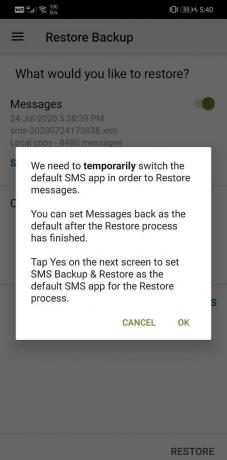
8. اضغط على خيار نعم لمنح الإذن.
9. سيبدأ هذا عملية استعادة الرسائل القصيرة وبمجرد اكتمالها ، انقر فوق الزر إغلاق.
10. ستتلقى الآن مرة أخرى رسالة منبثقة لتعيين الرسائل كتطبيق المراسلة الافتراضي.
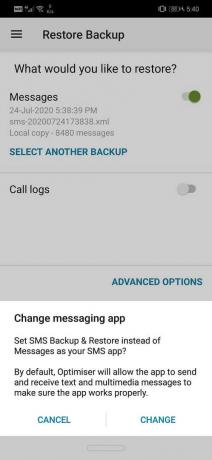
11. ارجع إلى شاشتك الرئيسية وانقر على ملف رمز تطبيق الرسائل لفتحه.
12. هنا ، اضغط على تعيين باسم تقصير اختيار.
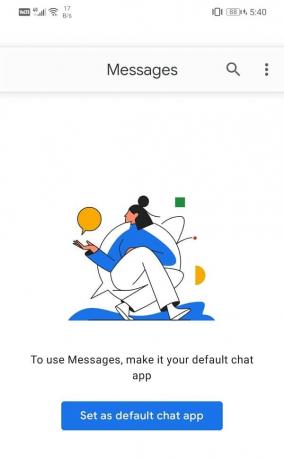
13. ستظهر على شاشتك رسالة منبثقة تطلب منك تأكيد قرارك بتغيير تطبيق الرسائل القصيرة. اضغط على خيار نعم لتعيين الرسائل كتطبيق المراسلة الافتراضي الخاص بك.

14. بمجرد الانتهاء من كل شيء ، ستبدأ استلام الرسائل النصية المحذوفة كرسائل جديدة.
15. قد تضطر إلى الانتظار لمدة ساعة لاستعادة جميع الرسائل. سيتم عرض هذه الرسائل في تطبيق الرسائل الافتراضي ، ويمكنك الوصول إليها من هناك.
موصى به:
- أفضل 15 تطبيقًا لاختراق شبكات WiFi لنظام Android (2020)
- إصلاح عدم اتصال VPN على Android
بذلك نصل إلى نهاية هذا المقال. نأمل أن تجد هذه المقالة مفيدة وأن تكون قادرًا على عمل نسخة احتياطية من الرسائل النصية واستعادتها على هواتف Android الخاصة بك. نحن على يقين من أنه بعد قراءة هذه المقالة واتباع الإرشادات الموضحة ، لن تقلق أبدًا بشأن فقد رسائلك النصية. إنه لأمر مفجع أن تفقد سلاسل المحادثات الشخصية ، والطريقة الوحيدة لمنع حدوث شيء من هذا القبيل هي الاحتفاظ بنسخة احتياطية من رسائلك النصية بانتظام.
بصرف النظر عن ذلك ، هناك أوقات نقوم فيها بطريق الخطأ بحذف مجموعة معينة من الرسائل التي تحتوي على رمز تنشيط أو كلمة مرور مهمة. قد يكون لهذا عواقب وخيمة على حياتك المهنية. لهذا السبب ، يتحول المزيد والمزيد من الأشخاص إلى تطبيقات الدردشة عبر الإنترنت مثل WhatsApp لأنه أكثر أمانًا وموثوقية. تعمل تطبيقات مثل هذه دائمًا على نسخ بياناتها احتياطيًا ، وبالتالي لا داعي للقلق بشأن فقد رسائلك على الإطلاق.